Linux Mint pleide å ha en KDE-skrivebordsmiljø utgave. Men fra og med Linux Mint 19 Tara, vil Linux Mint ikke ha mer KDE-skrivebordsmiljøutgave.Så hvordan får vi KDE-skrivebordsmiljø på Linux Mint? Vel, du kan bruke Linux Mint 18.3 KDE-utgave, eller du kan installere KDE Plasma 5 skrivebordsmiljø på Linux Mint 19 Tara.
I denne artikkelen vil jeg vise deg hvordan du installerer KDE Plasma 5-skrivebordsmiljø på Linux Mint 19 Tara. Jeg vil installere KDE Plasma 5 skrivebordsmiljø på toppen av Linux Mint 19 Tara Cinnamon-utgaven. La oss komme i gang.
Installere KDE Plasma 5 skrivebordsmiljø:
Linux Mint 19 Tara er basert på Ubuntu 18.04 LTS Bionic Beaver. Linux Mint 19 bruker Ubuntu 18.04 LTS offisielle pakkelager sammen med eget pakkelager. Selv om Linux Mint 19 ikke har KDE Plasma 5-skrivebordsmiljø, kan vi installere det fra Ubuntu 18.04 LTS offisielle pakkelager da det er tilgjengelig der. Du har ikke Linux Mint 19 spesifikke KDE-temaer og justeringer, men i det minste vil du kunne installere en anstendig KDE Plasma 5 skrivebordsmiljø som fungerer.
Oppdater først APT pakkeoppbevaringsbuffer med følgende kommando:
$ sudo apt oppdatering
De APT pakkeoppbevaringsbuffer bør oppdateres.
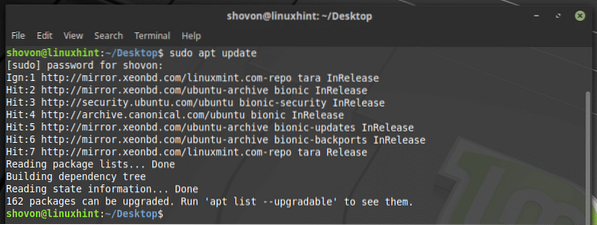
Kjør nå følgende kommando for å installere KDE Plasma 5 skrivebordsmiljø på Linux Mint 19 Tara:
$ sudo apt installere kubuntu-desktop kde-plasma-desktop kscreen
Skriv nå inn y og trykk deretter på
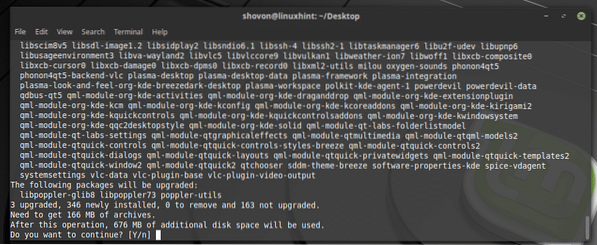
APT pakkebehandling skal begynne å laste ned de nødvendige pakkene.

Installasjonen skal fullføres etter hvert.
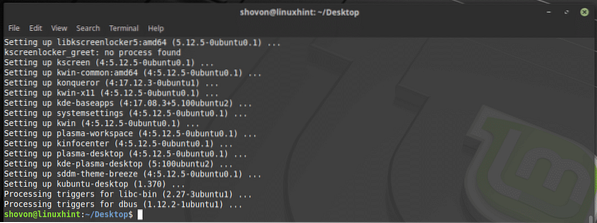
Nå for å bytte til din KDE Plasma 5 skrivebordsmiljø, gå til Mynte-meny og klikk deretter på Logg ut som markert i skjermbildet nedenfor.
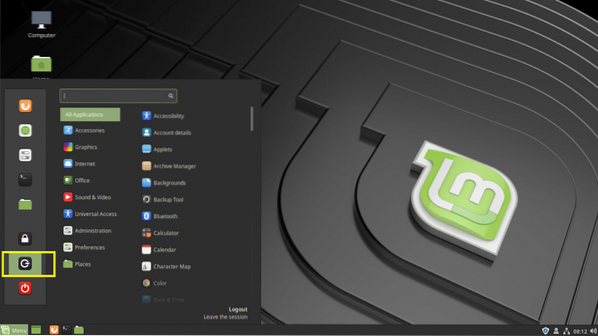
Klikk nå på Logg ut fra popup-vinduet.
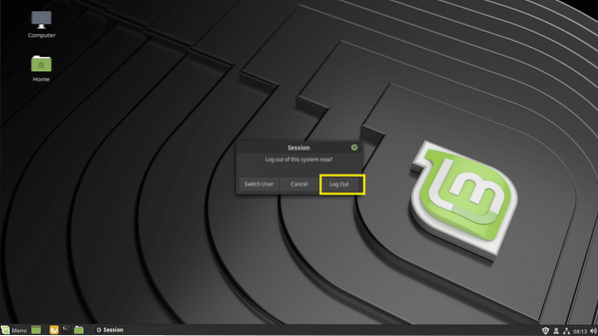
Klikk nå på bryteren for skrivebordsmiljø i påloggingsvinduet som markert i skjermbildet nedenfor.
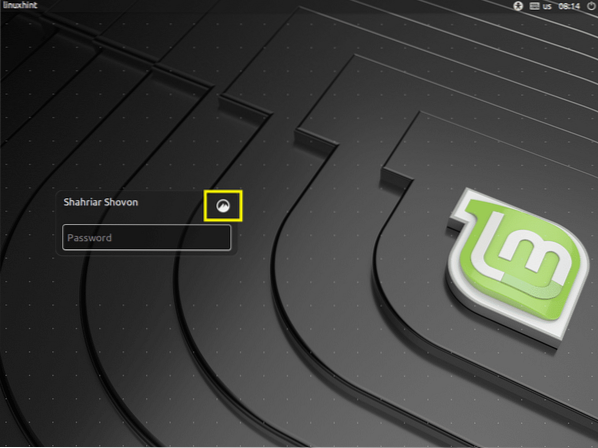
Klikk nå på Plasma.
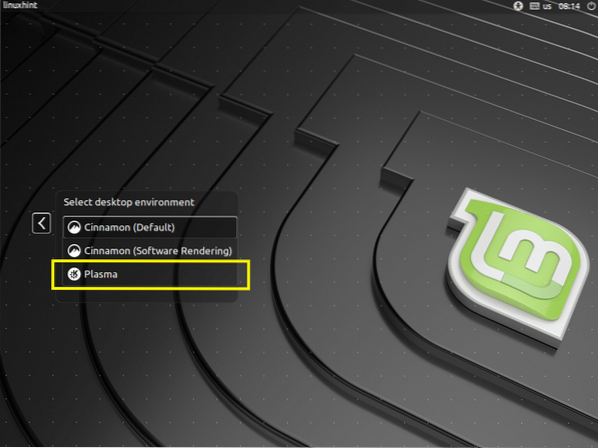
KDE-ikonet skal vises. Skriv inn passordet ditt og trykk
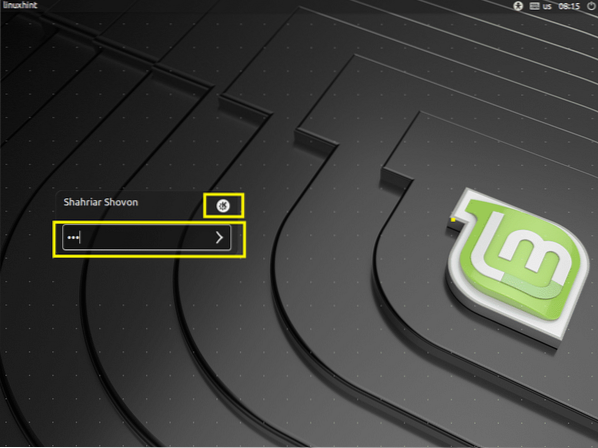
Du bør være logget inn på din KDE Plasma 5 skrivebordsmiljø som du kan se fra skjermbildet nedenfor.

Som du ser, løper jeg KDE Plasmaversjon 5.12.5, KDE Framework 5.44.0 på Qt 5.9.5. Dette er i gang Linux Mint 19.
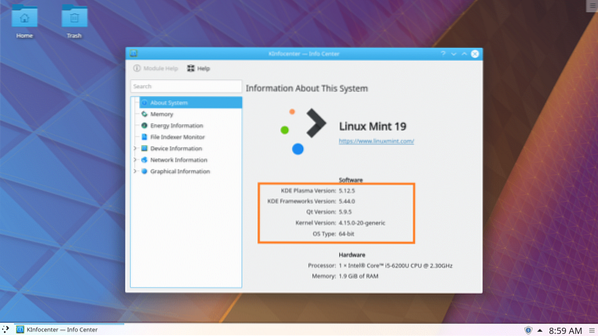
KDE Plasma 5 Desktop-applikasjoner på Linux Mint 19 Tara:
Du får alle KDE Plasma 5-standardapplikasjoner akkurat som du gjør på Kubuntu 18.04 LTS. Jeg skal ta en titt på noen av KDE-applikasjonene på Linux Mint 19 Tara, bare for å sikre at det fungerer perfekt.
De Linux Mint 19 Taraapplikasjoner og temaer er også tilgjengelig på KDE Plasma 5 skrivebordsmiljø som jeg nettopp har installert. Jeg vil se på dem også.
KDE-terminalapplikasjonen Konsole fungerer bra som du kan se fra skjermbildet nedenfor.
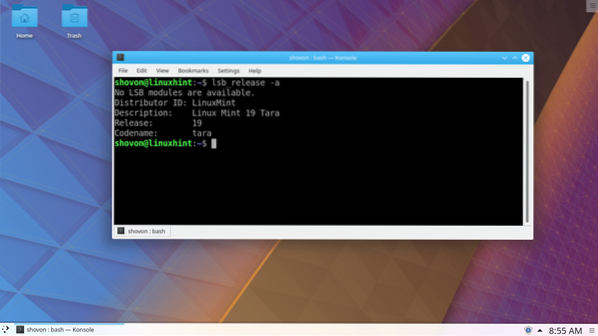
De Dolphin File Manager ser ut som den skal.
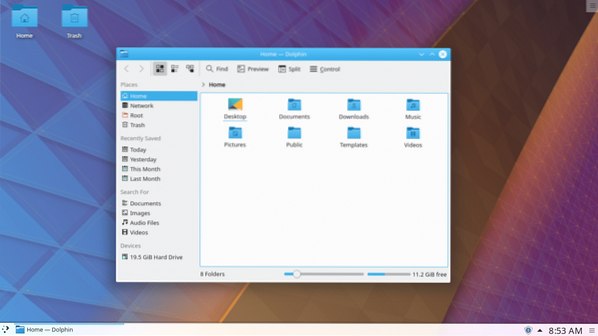
Som du kan se, er Linux Mint 19 bakgrunnsbilder er også tilgjengelige.
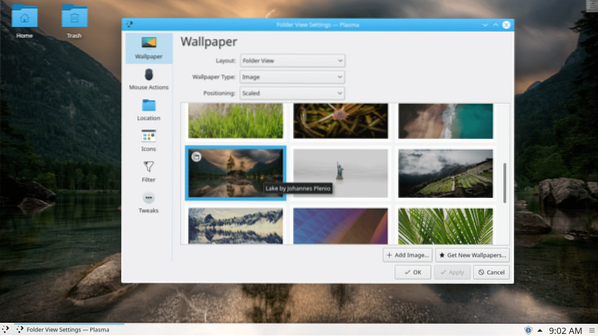
De Linux Mint 19 Tara ikontemaer er også tilgjengelig i KDE Plasma 5 skrivebordsmiljø.
For å endre ikontemaet til Linux Mint-ikontema, søk etter Ikoner på KDE-meny og klikk på Ikoner som markert i skjermbildet nedenfor.
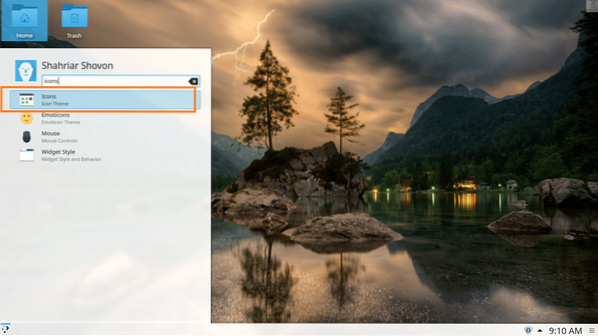
Velg nå ikontemaet ditt og klikk på Søke om. Jeg valgte Mint-Y ikon tema.

Ikonetemaet bør endres.

Som du kan se, er KDE-meny ikoner og Dolphin File Manager ikonene, inkludert skrivebordsikonene, endres til Mint-Y.
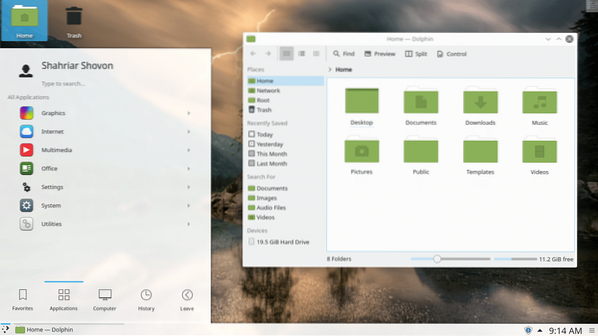
Linux Mint 19 Timeshift verktøyet er også tilgjengelig. Bare søk videre KDE-meny og du skal kunne finne den.
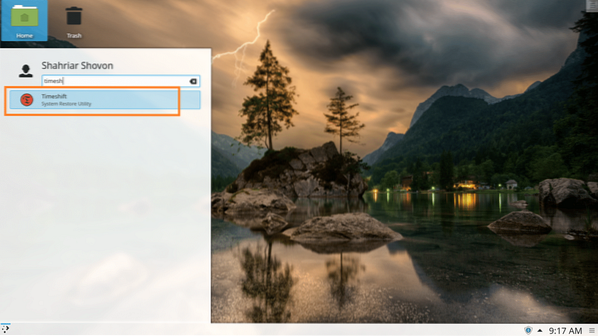
De Timeshift nytte av Linux Mint 19 kjører på KDE Plasma 5 skrivebordsmiljø helt fint.
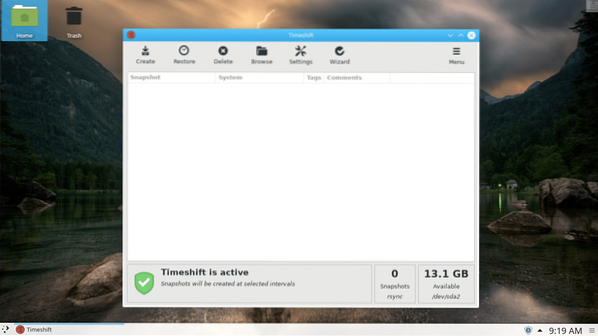
De Linux Mint 19Grafiske brannmurprogram er også tilgjengelig som du kan se fra skjermbildet nedenfor.
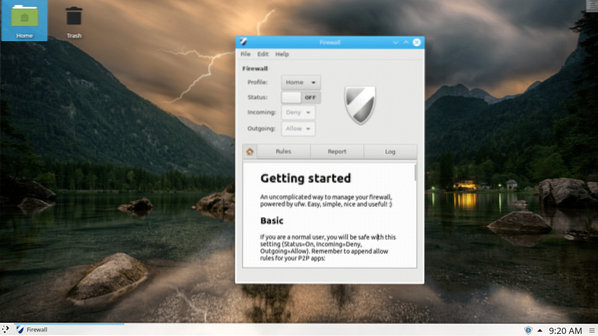
Firefox-nettleser fungerer også helt fint.
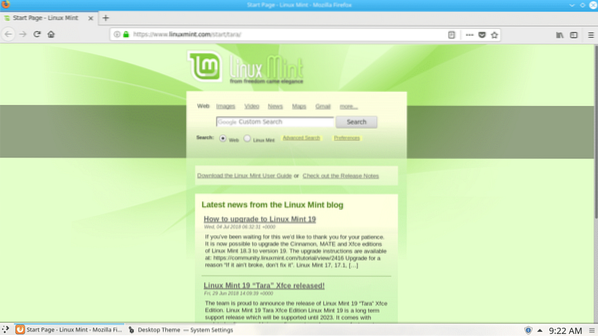
KDE Plasma 5 desktop-temaer er tilgjengelige.
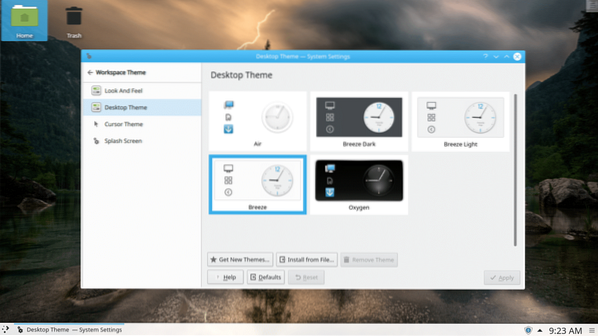
Du kan enkelt endre skrivebordstemaet ditt herfra.
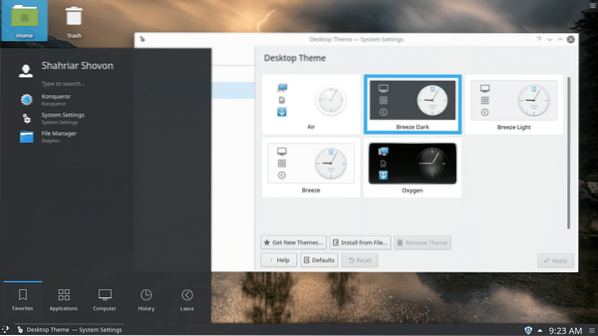
Du kan til og med endre hele arbeidsområdet.
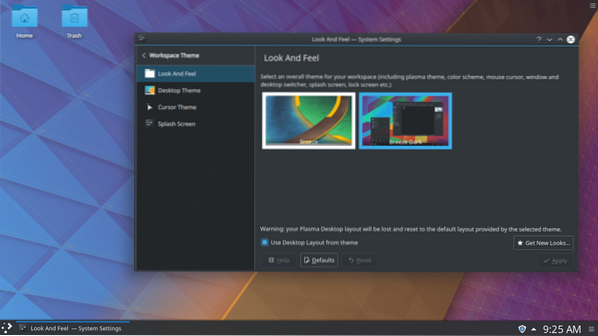
Linux Mint 19s Rødforskyvning fungerer også.
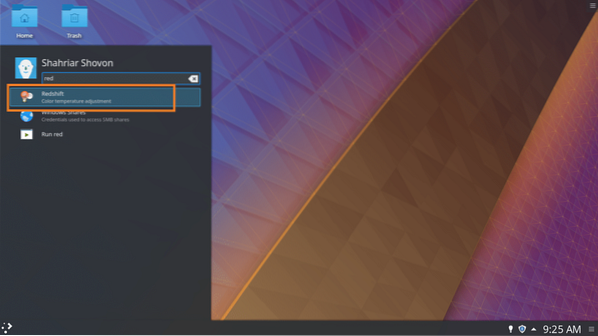
Rødforskyvning integrerer også godt med KDE Plasma 5 skrivebordsmiljø som du kan se fra skjermbildet nedenfor.
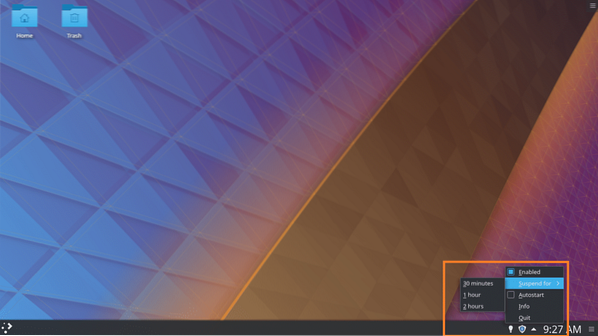
Konklusjon:
Selv om Linux Mint 19 Tara har ikke en KDE-utgave, De KDE Plasma 5 skrivebordsmiljø installert fra Ubuntu 18.04 LTS pakkelager på Linux Mint 19 Tara fungerer feilfritt. Alle KDE Plasma 5-applikasjoner fungerer i tillegg til Linux Mint 19egne applikasjoner som Rødforskyvning og Timeshift.
De Linux Mint 19Ikonetemaer fungerer også og integreres godt med KDE Plasma 5 skrivebordsmiljø. jeg tror, KDE 5 Plasma-skrivebordsmiljø på Linux Mint 19 Tara er stabil. Du kan bruke den uten problemer.
Takk for at du leser denne artikkelen.
 Phenquestions
Phenquestions


